มีหลายสถานการณ์ที่คุณได้รับเอกสาร PDF ที่มีภาพประกอบ การออกแบบ หรือกราฟิกที่คุณต้องการแก้ไข แต่คุณไม่สามารถแก้ไขเอกสารได้ คุณไม่สามารถทำได้เนื่องจากเอกสาร PDF ไม่รองรับฟีเจอร์การแก้ไขแบบเจาะลึก ดังนั้น คุณสามารถแปลงไฟล์ PDF เป็นรูปแบบ CDR เพื่อให้ได้ฟีเจอร์การแก้ไขที่คุณต้องการ หลังจากแปลงเป็นรูปแบบ CDR แล้ว คุณสามารถแก้ไขเนื้อหาในซอฟต์แวร์ CorelDRAW ได้อย่างง่ายดาย
เมื่อแปลงไฟล์ PDF เป็นไฟล์ CorelDRAW คนส่วนใหญ่มักประสบปัญหาในการได้รับข้อผิดพลาดระหว่างการแปลง เพื่อให้แน่ใจว่าคุณจะไม่ต้องประสบปัญหาเดียวกันนี้ เราได้ทดสอบเครื่องมือทั้งหมดที่มีให้ใช้งานแล้ว
ดังนั้น ในคู่มือนี้ เราจะแบ่งปันวิธีการที่ใช้ได้ 100% จำนวน 2 วิธีที่คุณสามารถลองใช้ได้ พร้อมกับขั้นตอนโดยละเอียดที่ต้องปฏิบัติตาม
ส่วนที่ 1. แปลง PDF เป็น CDR ออนไลน์ฟรีด้วย theonlineconverter
วิธีแรกสำหรับผู้ที่ต้องการประสบการณ์การแปลงออนไลน์ เมื่อคุณเลือกการแปลงออนไลน์ คุณจะต้องมีการเชื่อมต่ออินเทอร์เน็ตที่เสถียร
อย่างไรก็ตาม ข้อดีก็คือ วิธีนี้ช่วยให้ใช้งานได้กับอุปกรณ์และระบบปฏิบัติการทั้งหมด ซึ่งช่วยเพิ่มประสบการณ์การใช้งานของคุณ Theonlineconverter คือเครื่องมือที่เราจะใช้ในที่นี้ มีประโยชน์มากมาย
ประโยชน์หลักๆ ได้แก่ การแปลงไฟล์ 5 ไฟล์พร้อมกันเพื่อเพิ่มประสิทธิผล อย่างไรก็ตาม ทำได้เฉพาะในกรณีที่ไฟล์ต้องมีขนาดไม่เกิน 4MB ประโยชน์อีกประการหนึ่งคือ คุณสามารถอัปโหลดไฟล์จากที่จัดเก็บออฟไลน์ ลากและวาง หรือวางไฟล์ นอกจากนั้น ยังรองรับตัวเลือกออนไลน์ เช่น Google Drive, Dropbox และ URL
ขั้นตอนที่ 1: เปิดเบราว์เซอร์บนอุปกรณ์ของคุณและไปที่ไฟล์ PDF ไปยังหน้าการแปลงไฟล์ CDR บน theonlineconverter จากนั้นคุณสามารถคลิก " เลือก ไฟล์ " เพื่ออัปโหลดเอกสาร PDF ที่คุณต้องการและคลิก " แปลง "
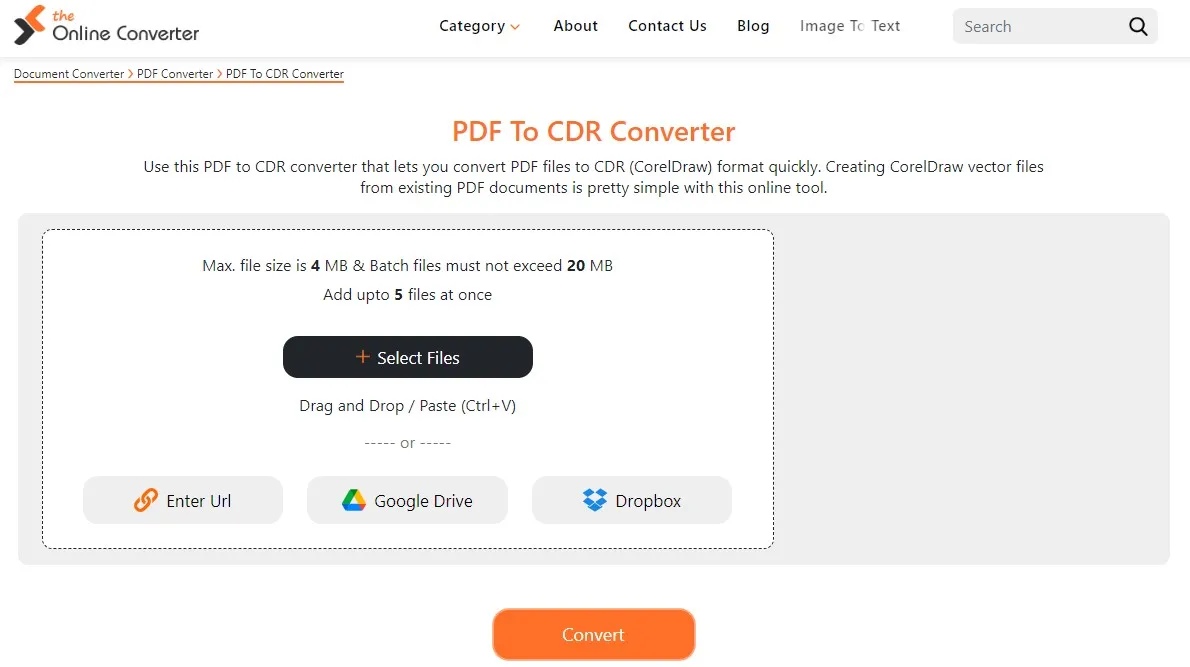
ขั้นตอนที่ 2: ตอนนี้โปรแกรม onlineconverter จะเริ่มดำเนินการแปลงไฟล์ของคุณ เมื่อดำเนินการเสร็จสิ้นแล้ว คุณจะเห็นปุ่ม " ดาวน์โหลด " คุณสามารถคลิกเพื่อบันทึกไฟล์ CDR ที่แปลงแล้วลงในที่จัดเก็บแบบออฟไลน์ได้

ส่วนที่ 2. แปลง PDF เป็น CDR ด้วย Corel Draw
CorelDRAW เป็นเครื่องมือแก้ไขกราฟิกเวกเตอร์ระดับมืออาชีพที่ทรงพลัง ด้วยการออกแบบที่ล้ำหน้าและใช้งานง่าย ทำให้เหมาะสำหรับการสร้างภาพประกอบเวกเตอร์และกราฟที่มีรายละเอียดสำหรับเค้าโครงหน้าต่างๆ เช่น หนังสือหรือหนังสือพิมพ์ โลโก้สิ่งพิมพ์ เป็นต้น
ความเข้ากันได้กับไฟล์ประเภทต่างๆการแปลง PDF เป็นรูปแบบ CDR เป็นหนึ่งในคุณสมบัติที่สำคัญที่เราจะพูดถึงในวันนี้ เหมาะสำหรับมืออาชีพที่ต้องการแก้ไขกราฟิกจากไฟล์ PDF พร้อมควบคุมเนื้อหาได้ดี
ดังนั้นหากคุณต้องการลองด้วยก็สามารถทำตามขั้นตอนด้านล่างนี้ได้
ขั้นตอน: เปิดตำแหน่งไฟล์ที่มีไฟล์ PDF ของคุณและเปิดซอฟต์แวร์ CorelDRAW บนพีซีของคุณโดยใช้ไอคอนของซอฟต์แวร์ ตอนนี้คุณต้องคลิกและกดไฟล์ PDF ค้างไว้ จากนั้นลากไปที่หน้าต่าง CorelDRAW แล้วปล่อยทิ้งไว้ คุณจะได้รับพร้อมท์เกี่ยวกับการนำเข้า PDF โดยให้คุณเลือกตัวเลือก " Curves " และคลิก " OK " ตอนนี้ CorelDRAW จะใช้เวลาสองสามวินาทีในการแปลงไฟล์ของคุณ
เมื่อคุณเห็นเนื้อหา PDF ในซอฟต์แวร์ CorelDRAW แสดงว่าการแปลงของคุณสำเร็จแล้ว คุณสามารถตรวจสอบการแปลงได้โดยคลิก " View " > Wireframe "
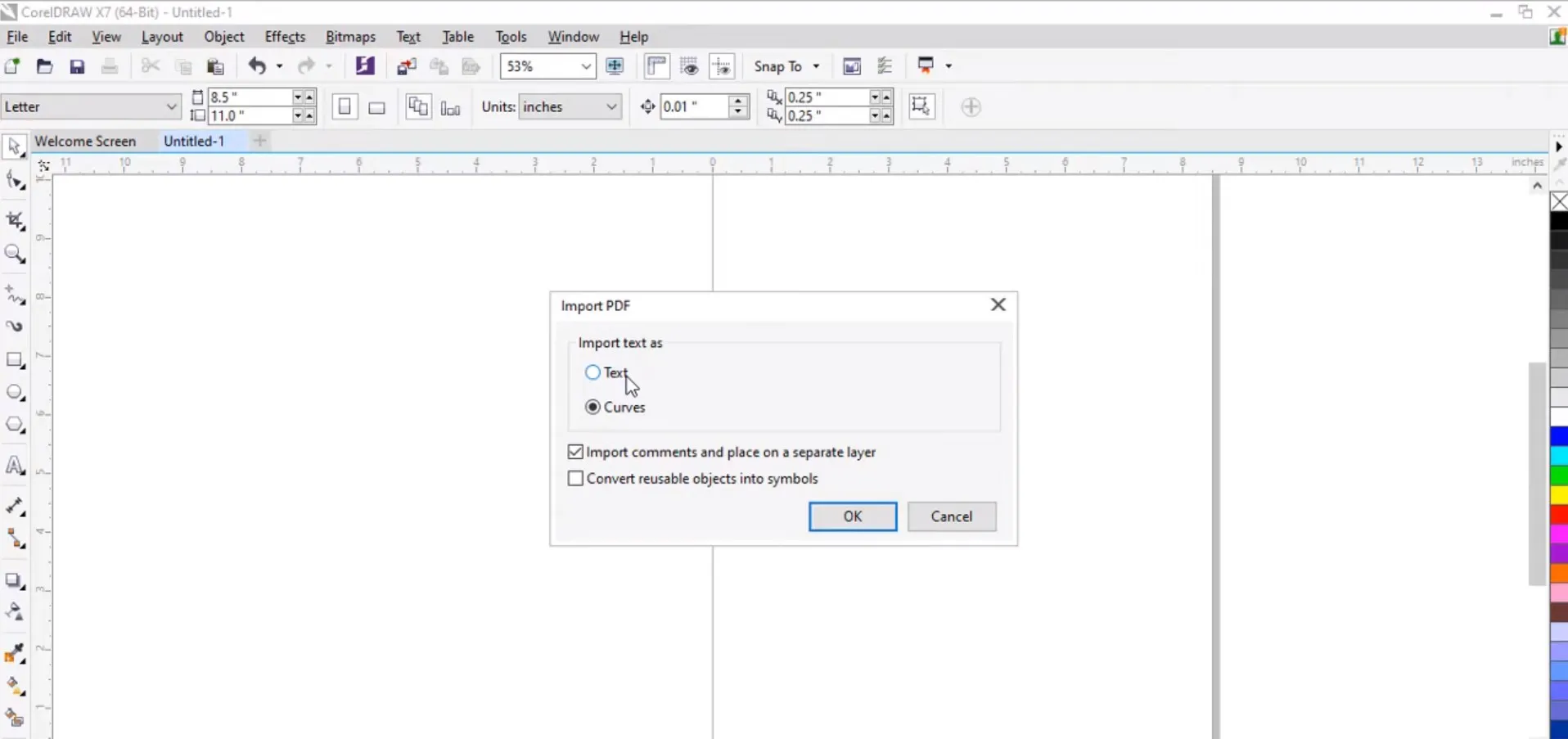
ส่วนที่ 3 วิธีการแก้ไข PDF ก่อนที่จะแปลง PDF เป็น CDR
หากคุณต้องการแก้ไขเอกสาร PDF ก่อนที่จะแปลงเป็นรูปแบบ CDR หรือหลังจากแปลงรูปแบบ CDR เป็น PDFแล้ว เครื่องมือที่ดีที่สุดสำหรับคุณคือUPDF UPDF เป็นแพลตฟอร์มสำหรับดู แก้ไข และแชร์ PDF ที่สมบูรณ์แบบ ซึ่งมอบคุณสมบัติขั้นสูงให้กับคุณ
หากคุณต้องการแก้ไขข้อความใน PDF รวมถึงกราฟิก การใช้ UPDF เพื่อแก้ไขข้อความ รูปภาพ หรือลิงก์ก่อนแปลงเป็น CDR จะเป็นตัวเลือกที่ดีที่สุด เนื่องจากการแก้ไขข้อความในอินเทอร์เฟซภาพประกอบเวกเตอร์ของ CorelDRAW เป็นกระบวนการที่ซับซ้อน
UPDF มีคุณสมบัติอันทรงพลังมากมายสำหรับการแก้ไข PDF ที่มีอยู่และสร้าง PDF ใหม่ได้โดยตรง อินเทอร์เฟซใช้งานง่าย คุณสามารถแก้ไขข้อความ รูปภาพ หรือลิงก์ รวมถึงเพิ่มเนื้อหาใหม่เพื่อเพิ่มคุณค่าให้กับเอกสาร PDF ของคุณได้
นอกจากนี้ UPDF ยังสามารถแปลงไฟล์รูปแบบต่างๆ เช่น Word, PowerPoint และ Excel เป็น PDF และในทางกลับกันได้ จึงทำให้การจัดการเอกสารเป็นเรื่องง่ายมาก UPDF มาพร้อมฟีเจอร์ที่น่าทึ่งสำหรับการแก้ไขที่ราบรื่น และให้ทั้งความสามารถในการพกพาเอกสารและฟีเจอร์การจัดการที่มีประสิทธิภาพ
คุณสามารถคลิกปุ่มดาวน์โหลดได้ที่นี่เพื่อดาวน์โหลดและทำตามคำแนะนำด้านล่างเพื่อแก้ไข PDF ก่อนที่จะแปลง PDF เป็น CDR
Windows • macOS • iOS • Android ปลอดภัย 100%
ขั้นตอนที่ 1: เปิดซอฟต์แวร์ UPDF บนพีซีโดยใช้ไอคอนเดสก์ท็อป จากนั้นคุณสามารถเปิดไฟล์ PDF ได้โดยกด "Ctrl + O" บนแป้นพิมพ์ ที่นี่ ให้เลือกไฟล์ PDF และเมื่อเปิดขึ้นมาแล้ว คุณสามารถคลิก "แก้ไข PDF" เพื่อไปยังฟีเจอร์แก้ไข PDF
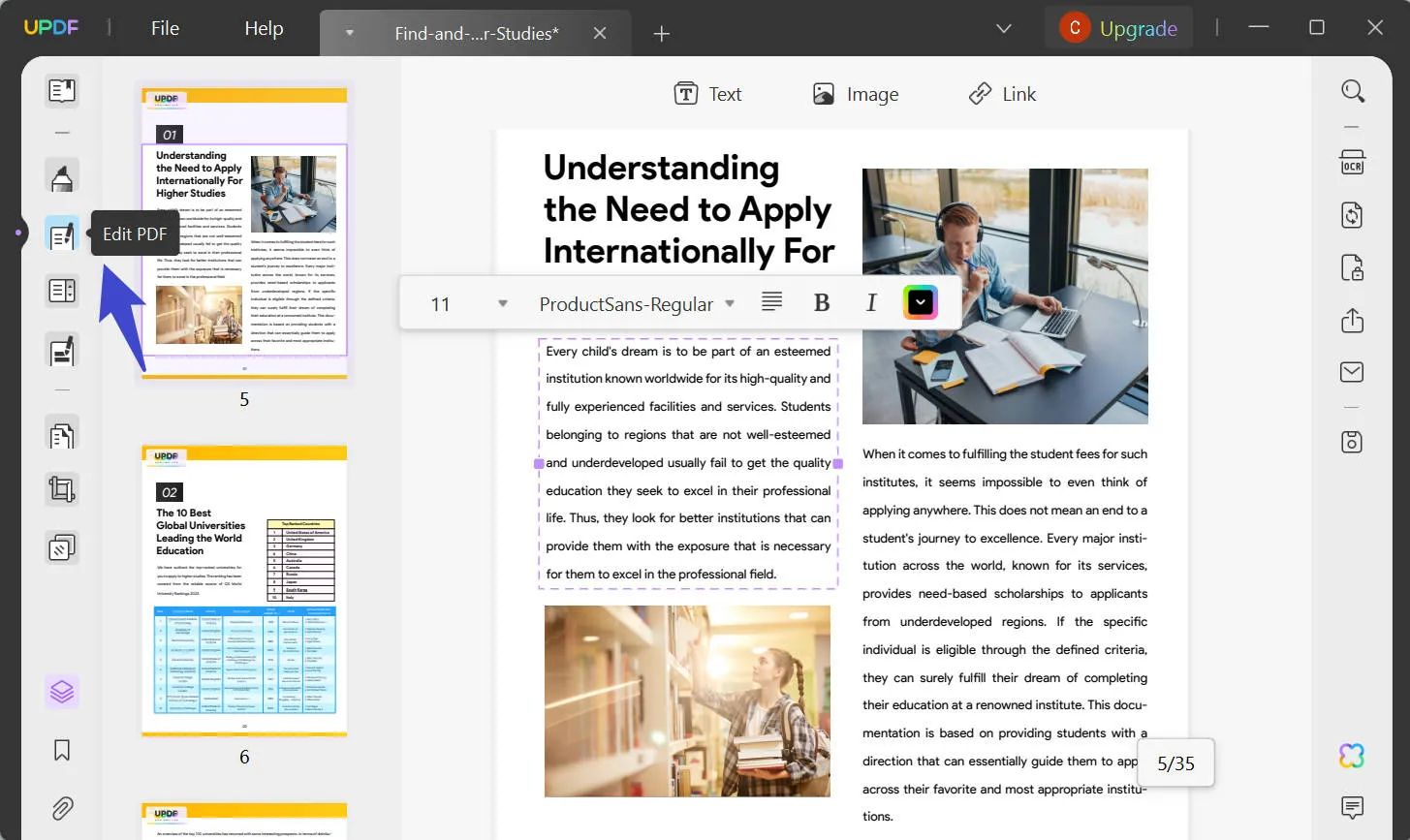
ขั้นตอนที่ 2: คุณสามารถเพิ่มเนื้อหาใหม่ลงใน PDF ได้โดยคลิกปุ่มที่ต้องการจากด้านบน หากต้องการแก้ไขเนื้อหาเดิม ให้ดับเบิลคลิกเพื่อให้แก้ไขได้ และแก้ไขได้เหมือนในโปรแกรมแก้ไขข้อความ

UPDF มีคุณสมบัติอื่นๆ อีกมากมาย ต่อไปนี้เป็นคุณสมบัติ PDF อื่นๆ ที่ UPDF สามารถทำได้:
- UPDF AI มอบประสบการณ์ ChatGPT ในตัวสำหรับการอธิบายข้อความ การแปล การสรุป ฯลฯ
- PDF OCR ช่วยให้คุณแปลงไฟล์ PDF ที่สแกนและรูปภาพข้อความเป็นเอกสาร PDF ที่สามารถแก้ไขได้
- UPDF Cloud ช่วยรักษาความปลอดภัยเอกสาร PDF ทั้งหมดของคุณในพื้นที่จัดเก็บเฉพาะและซิงค์ข้อมูลระหว่างอุปกรณ์ของคุณ
- คำอธิบายประกอบ PDF พร้อมไฮไลท์ การแสดงความคิดเห็น สติ๊กเกอร์ และการวาดด้วยดินสอ ช่วยให้คุณทำงานร่วมกันและจดบันทึก
- บีบอัดเอกสาร PDF ด้วยการลดขนาดที่สำคัญแต่ไม่มีผลกระทบต่อคุณภาพของเนื้อหา
- จัดระเบียบเอกสาร PDF และหน้าต่างๆ โดยใช้ฟีเจอร์แยก แทรก ลบ แยก และผสาน
- ปกป้อง เอกสาร PDF โดยการเพิ่มรหัสผ่านที่ใช้การเข้ารหัสที่ปลอดภัย
- ประมวลผลเอกสาร PDF แบบเป็นชุดเพื่อเพิ่มประสิทธิภาพการทำงานเมื่อทำงานกับไฟล์หลายไฟล์
อ่านบทวิจารณ์ How-To Geek ของ UPDFซึ่งอธิบายว่าทำไม UPDF จึงเป็นตัวเลือกที่สมบูรณ์แบบสำหรับทุกคน ตั้งแต่ผู้ใช้ระดับมืออาชีพไปจนถึงผู้เริ่มต้น หากคุณต้องการเรียนรู้เพิ่มเติมเกี่ยวกับคุณลักษณะและประสบการณ์การใช้งานของ UPDF คุณสามารถรับชมวิดีโอแนะนำเกี่ยวกับ UPDF แล้วดาวน์โหลด UPDF ลงในอุปกรณ์ Windows PC, Mac, iOS หรือ Android ของคุณเพื่อทดสอบ
ส่วนที่ 4. คำถามที่พบบ่อยเกี่ยวกับ PDF และ CDR
คำถามที่ 1. อะไรคือความแตกต่างระหว่างไฟล์ PDF และไฟล์ CDR
ไฟล์ CDR ใช้ใน CorelDRAW Graphics Suite และ PDF เป็นรูปแบบสากลที่สร้างขึ้นเพื่อรักษาประสบการณ์การดูเนื้อหาสำหรับเอกสารต่างๆ บนอุปกรณ์และแพลตฟอร์มต่างๆ ใช้เพื่อแชร์เอกสารที่ไม่สามารถแก้ไขได้
ไฟล์ CDR แตกต่างจาก PDF ตรงที่เป็นกราฟพล็อตที่สร้างจากซอฟต์แวร์ CorelDraw อย่างไรก็ตาม โปรแกรมนี้ใช้การออกแบบกราฟิกเป็นหลัก ดังนั้น ผู้ใช้สามารถแก้ไขรูปภาพ เค้าโครง และภาพประกอบได้อย่างละเอียดมาก CDR จะรักษาคุณภาพกราฟิกไว้หลังจากปรับแต่งไฟล์แล้ว ไม่ว่าไฟล์จะถูกปรับขนาดอย่างไรก็ตาม เนื่องจากโปรแกรมนี้เหมาะกับโลโก้และการพิมพ์อย่างสมบูรณ์แบบ
คำถามที่ 2. ไฟล์ใดบ้างที่สามารถแปลงเป็น CDR ได้?
CorelDRAW สามารถแปลงไฟล์รูปแบบยอดนิยมต่างๆ เช่น JPG, TXT, PSD และอื่นๆ อีกมากมายเป็น CDR ได้ รวมถึง:
- ไฟล์ Adobe Illustrator
- SVG
- PNG
- JPG
- GIF
- BMP
- TIFF
การแปลงเหล่านี้ช่วยให้เวิร์กโฟลว์การออกแบบกราฟิกมีอิสระมากขึ้น
คำถามที่ 3 จะแก้ไข PDF ใน CDR ได้อย่างไร?
เริ่มต้นด้วยการเปิด CorelDRAW และเปิด PDF โดยคลิกที่ตัวเลือก "ไฟล์" หลังจากนั้น เลือกนำเข้า จากนั้นคลิกที่ไฟล์ PDF ที่คุณต้องการแก้ไข เมื่อนำเข้า PDF ใน CorelDRAW พวกเขาจะเห็นว่าเอกสารของพวกเขาเป็นชุดของวัตถุที่สามารถแก้ไขได้
ด้วยวิธีนี้ คุณสามารถเปลี่ยนแปลงข้อความและรูปภาพ รวมถึงแก้ไขกราฟิกโดยใช้เครื่องมือมากมายของ CorelDRAW เพื่อแก้ไขไฟล์ PDF ที่อัปโหลด เมื่อแก้ไขเนื้อหาแล้ว คุณสามารถบันทึกเอกสารที่โอนในรูปแบบ CDR เพื่อดำเนินการแก้ไขต่อไป หรือส่งออกกลับไปยัง PDF หรือรูปแบบอื่นที่ผู้ใช้กำหนด
คำพูดสุดท้าย
การแปลง PDF เป็น CDR ช่วยให้คุณควบคุมการแก้ไขกราฟิกได้อย่างยอดเยี่ยม เนื่องจากไฟล์ CDR ใช้ใน CorelDRAW ซึ่งช่วยให้คุณได้สัมผัสประสบการณ์การแก้ไขกราฟิกเวกเตอร์อย่างเจาะลึก
อย่างไรก็ตาม ก่อนที่คุณจะแปลงไฟล์ โปรดจำไว้ว่าการใช้โปรแกรมแก้ไข PDF เช่น UPDF เพื่อแก้ไขข้อความและรูปภาพ PDF พื้นฐานนั้นเป็นทางเลือกที่ง่ายกว่ามาก ดังนั้น โปรดดาวน์โหลด UPDF ลงในอุปกรณ์ของคุณก่อนแปลง PDF เป็น CDR และใช้ประโยชน์จากฟีเจอร์ PDF มากมาย
Windows • macOS • iOS • Android ปลอดภัย 100%
 UPDF
UPDF
 UPDF สำหรับ Windows
UPDF สำหรับ Windows UPDF สำหรับ Mac
UPDF สำหรับ Mac UPDF สำหรับ iPhone/iPad
UPDF สำหรับ iPhone/iPad UPDF สำหรับ Android
UPDF สำหรับ Android UPDF AI Online
UPDF AI Online UPDF Sign
UPDF Sign อ่าน PDF
อ่าน PDF ใส่คำอธิบาย PDF
ใส่คำอธิบาย PDF แก้ไข PDF
แก้ไข PDF แปลง PDF
แปลง PDF สร้าง PDF
สร้าง PDF บีบอัด PDF
บีบอัด PDF จัดระเบียบ PDF
จัดระเบียบ PDF รวม PDF
รวม PDF แยกไฟล์ PDF
แยกไฟล์ PDF ครอบตัด PDF
ครอบตัด PDF ลบหน้า PDF
ลบหน้า PDF หมุน PDF
หมุน PDF ลงนาม PDF
ลงนาม PDF แบบฟอร์ม PDF
แบบฟอร์ม PDF เปรียบเทียบไฟล์ PDF
เปรียบเทียบไฟล์ PDF ปกป้อง PDF
ปกป้อง PDF พิมพ์ PDF
พิมพ์ PDF กระบวนการแบตช์
กระบวนการแบตช์ OCR
OCR UPDF Cloud
UPDF Cloud เกี่ยวกับ UPDF AI
เกี่ยวกับ UPDF AI โซลูชั่น UPDF AI
โซลูชั่น UPDF AI คำถามที่พบบ่อยเกี่ยวกับ UPDF AI
คำถามที่พบบ่อยเกี่ยวกับ UPDF AI สรุป PDF
สรุป PDF แปล PDF
แปล PDF อธิบาย PDF
อธิบาย PDF แชทกับ PDF
แชทกับ PDF แชทด้วยรูปภาพ
แชทด้วยรูปภาพ PDF เป็นแผนที่ความคิด
PDF เป็นแผนที่ความคิด สนทนากับ AI
สนทนากับ AI คู่มือการใช้งาน
คู่มือการใช้งาน ข้อมูลจำเพาะทางเทคนิค
ข้อมูลจำเพาะทางเทคนิค อัพเดท
อัพเดท คำถามที่พบบ่อย
คำถามที่พบบ่อย เคล็ดลับ UPDF
เคล็ดลับ UPDF บล็อก
บล็อก ห้องข่าว
ห้องข่าว รีวิว UPDF
รีวิว UPDF ศูนย์ดาวน์โหลด
ศูนย์ดาวน์โหลด ติดต่อเรา
ติดต่อเรา









